工程量分类汇总的步骤Word格式文档下载.docx
《工程量分类汇总的步骤Word格式文档下载.docx》由会员分享,可在线阅读,更多相关《工程量分类汇总的步骤Word格式文档下载.docx(12页珍藏版)》请在冰豆网上搜索。
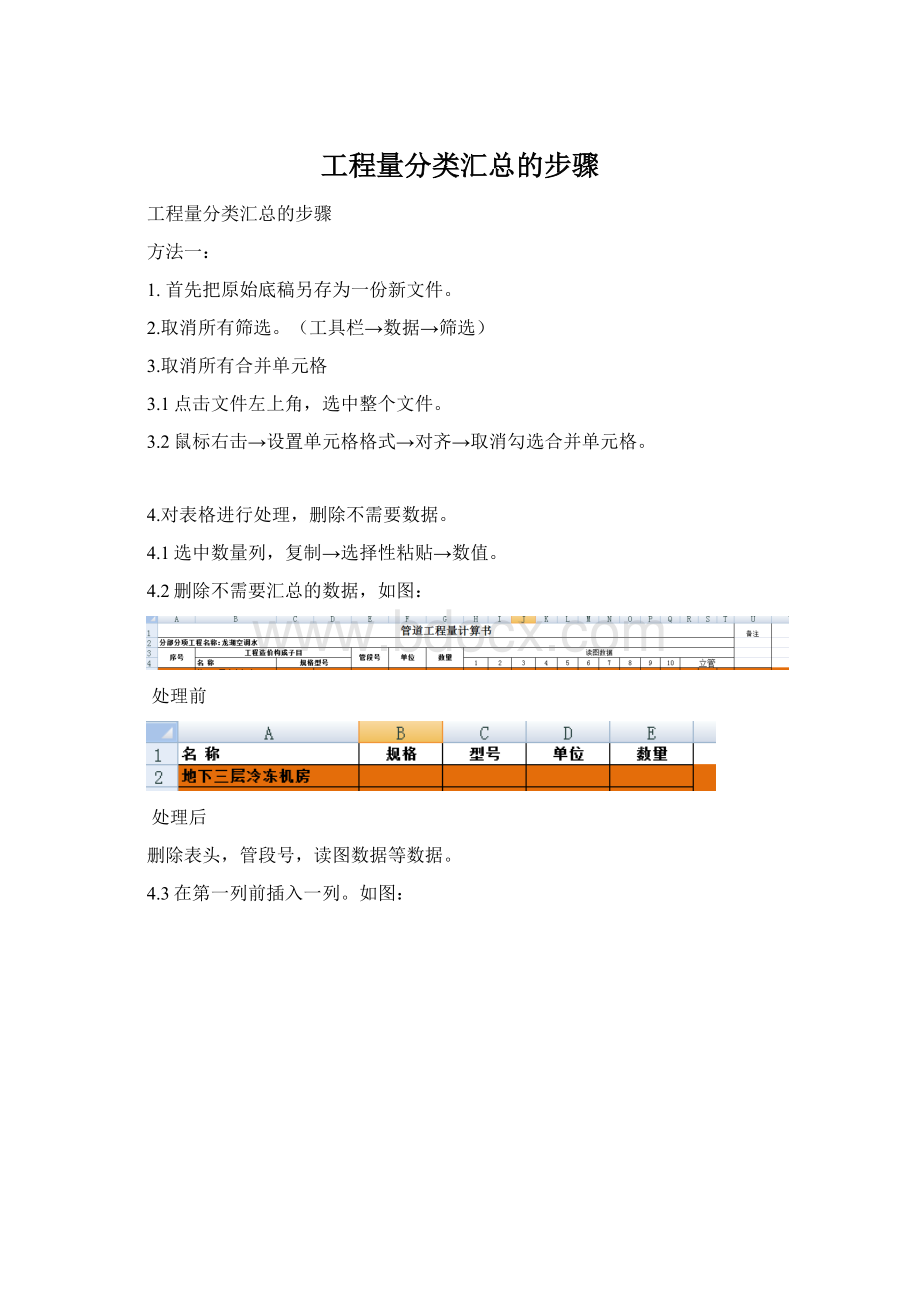
3.2鼠标右击→设置单元格格式→对齐→取消勾选合并单元格。
4.对表格进行处理,删除不需要数据。
4.1选中数量列,复制→选择性粘贴→数值。
4.2删除不需要汇总的数据,如图:
处理前
处理后
删除表头,管段号,读图数据等数据。
4.3在第一列前插入一列。
如图:
4.4在插入列中设置公式如图:
把名称、规格、型号三列内容合并成一列。
必须注意,公式中双引号必须在英文模式下键入,如需添加空格,则在两个双引号中间添加。
4.5把添加列剩余空白按上述公式填充。
具体步骤:
选中设置好公式的单元格,鼠标放在单元格右下角,当出现十字符号时下拉至所需填充的地方。
最终效果如图:
4.6去除插入列公式(A列):
选中A列→右键→复制→再右键→选择性粘贴→数值→确定→删除原有名称、规格、型号三列数据,正确操作后如图:
(数据处理后的表格当中不应该存在任何公式)
5.数据排序
5.1点击表格左上角,全选文件→工具栏中点击‘数据’→点击排序。
5.2主要关键字选插入列(A列)→点击添加条件→次关键字选单位列(B列)→确定。
5.3排序号在首行上方插入一行,A1、B1、C1中分别键入名称规格型号、单位、数量,如图:
6.分类汇总
6.1点击文件左上角,选中整个文件→点击工具栏数据→点击分类汇总→取消默认勾选项
→分类字段选名称规格型号列→汇总方式:
求和→选定汇总项选:
数量,如图:
正确操作后如图:
6.2点击文件的左上角‘2’,如图:
选中A、B、C三列→Ctrl+G→定位条件→可见单元格→Ctrl+C如图:
6.3新建工作表→右键→选择性粘贴→数值→确定。
为所有汇总项。
7.添加单位
7.1点击之前工作表→点选左上角1→点选第一个+号→在B3中设置公式=B2,回车。
7.2点选B3→Ctrl+C→选择你要添加单位的单元格→Ctrl+G→定位条件→可见单元格→Ctrl+V如图:
→选择你需要的单位单元格→Ctrl+G→Ctrl+C→到新建工作表B2单元格→右键→选择性粘贴→数值。
单位添加完毕。
8.替换:
在新建表中选中A列→Ctrl+F→替换→查找内容为汇总,替换为空白,如图:
点击全部替换。
至此,分类汇总完成。
方法二:
1.精简表格:
处理表格,把不需要汇总的数据删除,有公式的选择性粘贴为数值,使整个表格无任何公式。
2.制作表头:
简要制作表头如名称、规格、型号、单位、数量,如图:
3.检查表格:
检查真个表格是否有空白行,如有空白行,请删除,否则无法汇总。
检查首行首列中是否有空白格,有则无法汇总。
用格式刷将整个表格字体,符号统一。
4.插入透视表:
上述检查完成,选中要汇总的数据,如图:
点击插入→数据透视表→点新建工作表→确定,如图:
将名称、规格、型号、单位点击拖入上图‘将汉字段拖至此处’处,将数据拖入上图‘请将数据拖至此处’处(将要汇总项拖入),如图:
双击计数项→选择求和→确定。
5.取消各级汇总:
鼠标选中带有汇总的单元格中→右键→点击分类汇总名称/规格/型号如图:
ST
同理的取消其他汇总项,最后如图:
6.取消公式:
全选复制→选择性粘贴→选择数值,如图:
7.填充表格:
这时会出现图2的现象,有很对空白单元格需要填充。
选中要填充的区域→Ctrl+G→定位条件→空值→输入公式=↑→Ctrl+Enter。
这就完成了快速填充。
这时还要把图1中空白替换掉,分类汇总至此完成。